插件是WordPress生态系统的命脉。 它们使CMS(内容管理系统)在平台中独树一帜,因为它们带来了巨大的可扩展性。 许多用户因使用插件而被WordPress吸引,但不知道如何安装该插件或他们免费下载或在存储库中找不到的插件。 如果是您,则无后顾之忧。 我们将向您介绍如何以3种不同的方式安装WordPress插件,这样您将永远不会缺少网站所需的好东西。
1.如何从WP Dashboard Search安装插件
您安装WordPress插件的最简单,最简单的方法是在管理控制台中的官方WordPress插件存储库上进行搜索。 您可以在插件(1)–添加新(2)中找到它。
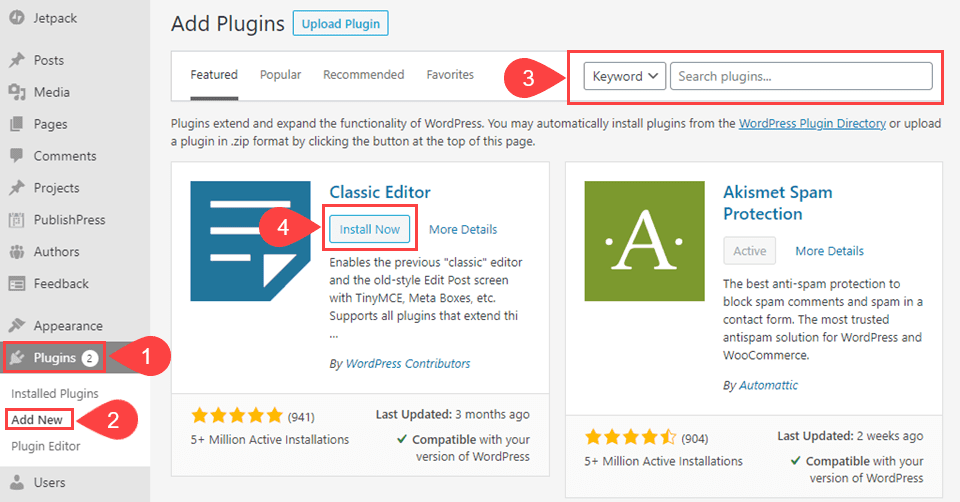
到达那里后,您可以搜索所需的任何插件(3)。 插件的所有结果都将显示在搜索栏下方,而您所要做的就是单击立即安装(4)按钮以将插件放置在您的站点上。
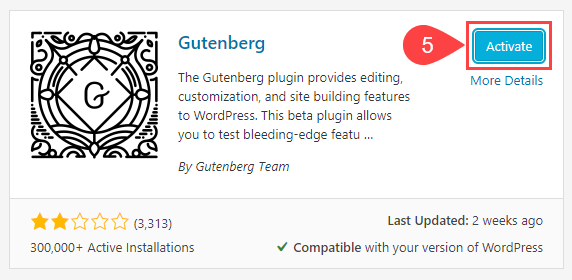
接下来,“立即安装”按钮将变为蓝色的“激活(5)”按钮,当您按下该按钮时,该插件现在将处于活动状态并在您的站点上正常运行,并列在“已安装插件”下。
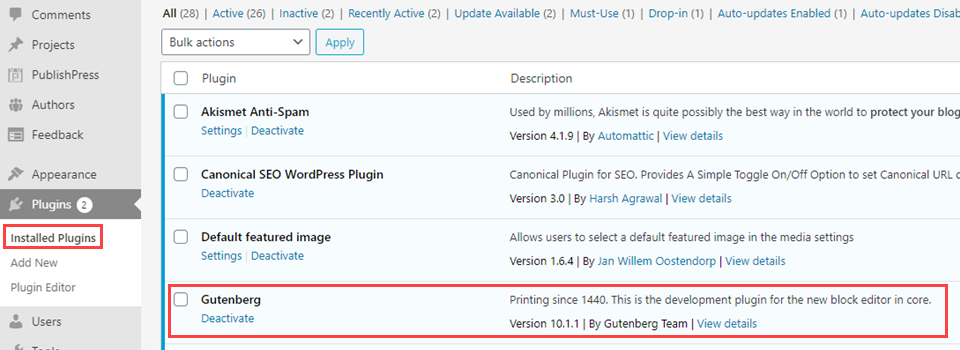
这样一来,您就可以以最简单,最简单的方式安装WordPress插件。
2.如何通过上载安装WordPress插件
如果您在“插件-添加新”菜单选项下查看,除了看到我们上面使用的搜索框外,您还将注意到“上传插件”按钮。 当外部站点(在WordPress仪表板本身之外)提供插件作为.zip文件时,将使用此选项。
重要说明:请勿解压缩以这种方式下载的任何插件。 WordPress读取压缩的存档,因此您将始终上载.zip本身,而不是其中的文件。
您最可能找到可下载插件的位置是 WordPress.org插件存储库。 当您在上面搜索插件时,这就是您要搜索的内容。 您只是在这里做同样的事情。
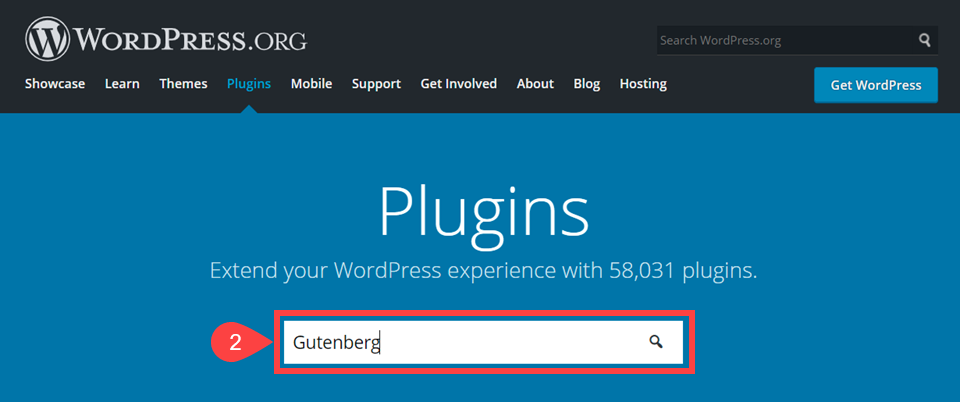
但是,这次在插件页面上,有一个下载(3)按钮而不是安装按钮。
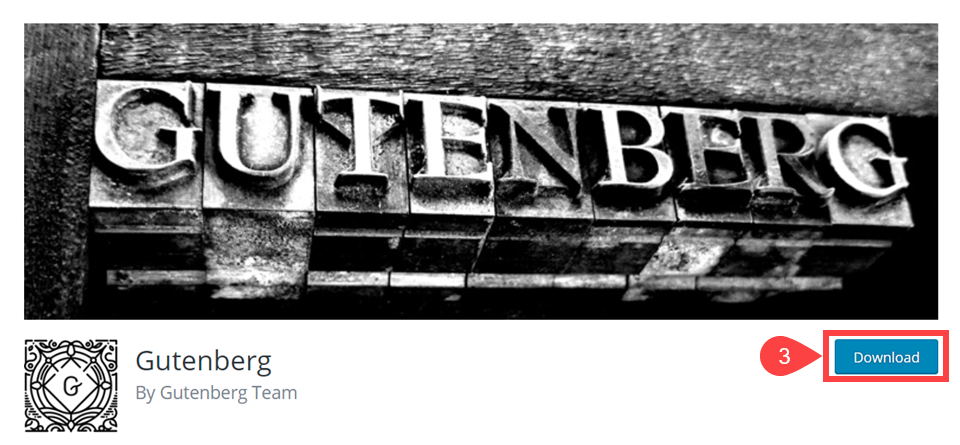
单击此按钮将开始下载插件的.zip文件。 虽然无法重命名归档文件中插件的文件,但是保存此文件的内容无关紧要。 但是,在大多数情况下,默认名称(4)足以记住它的名称并在您的本地计算机上找到它。
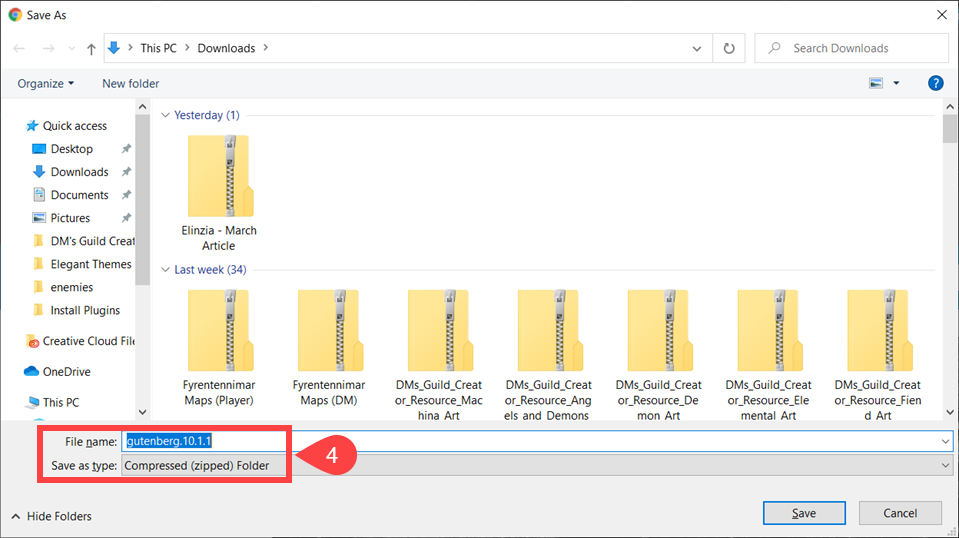
接下来,返回“ Plugins – Add New”,然后单击“ Upload Plugin(5)”按钮。 该页面将展开以显示“选择文件”按钮,然后按它,您将在本地计算机上找到该文件,然后单击“立即安装”(6)。
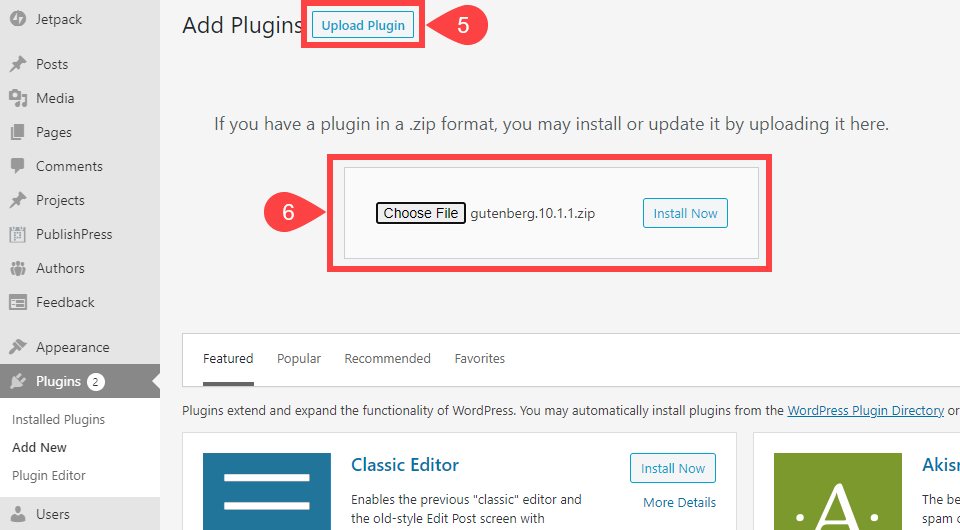
确保仅单击一次“立即安装”。 多次单击可能会导致数据库错误,因为WordPress解压缩文件并在文件系统中创建目录。
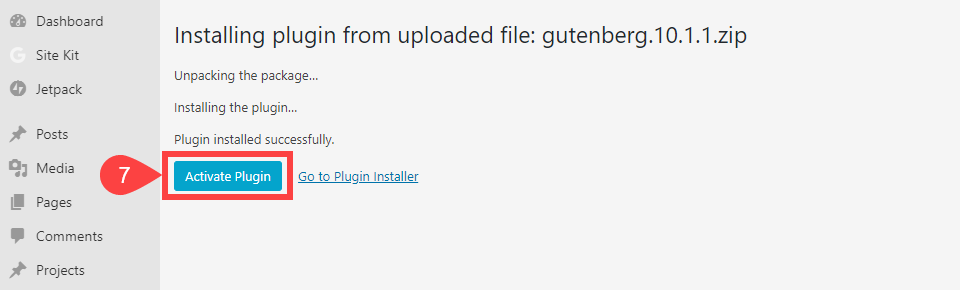
下一个屏幕是您激活(7)插件的位置。 完成后,您将通过下载安装了WordPress插件。 新安装的插件将出现在您的列表中,就像您是通过仪表板搜索直接安装的一样。
3.如何通过SFTP安装WordPress插件
通过SFTP安装插件与通过上传安装没有太大区别。 您仍在执行类似的任务,只是通过外部连接而不是在仪表板内部。
也就是说,您将需要一个 FTP客户端,我们将使用 FileZilla 在这个例子中。 首先,您将需要具有SFTP访问您的网站的权限,可以从您的网站管理员(如果不是您)或通过您的托管帐户获得。 大多数主机在其站点工具或cPanel中都有创建SFTP帐户的位置。
例如,使用SiteGround,它位于站点(1),FTP帐户(2)下,然后使用所需的用户名和密码创建帐户(3)。
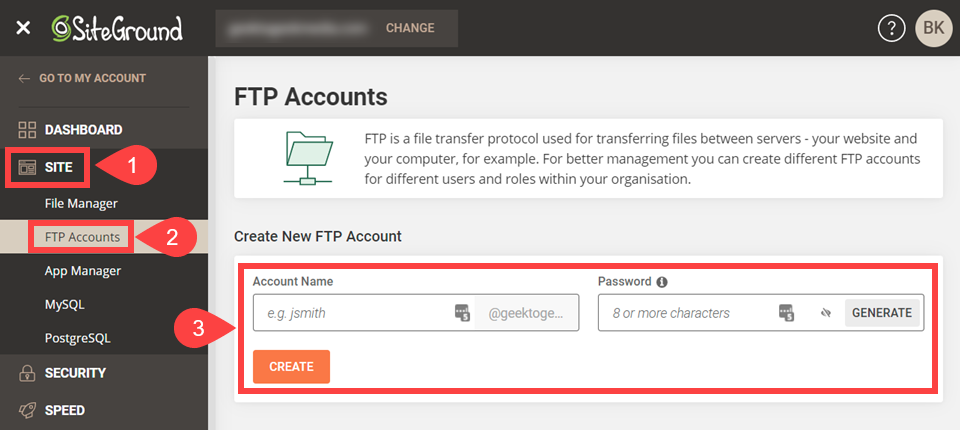
然后会弹出一个对话框,告诉您需要输入FTP客户端以连接到站点的确切信息。
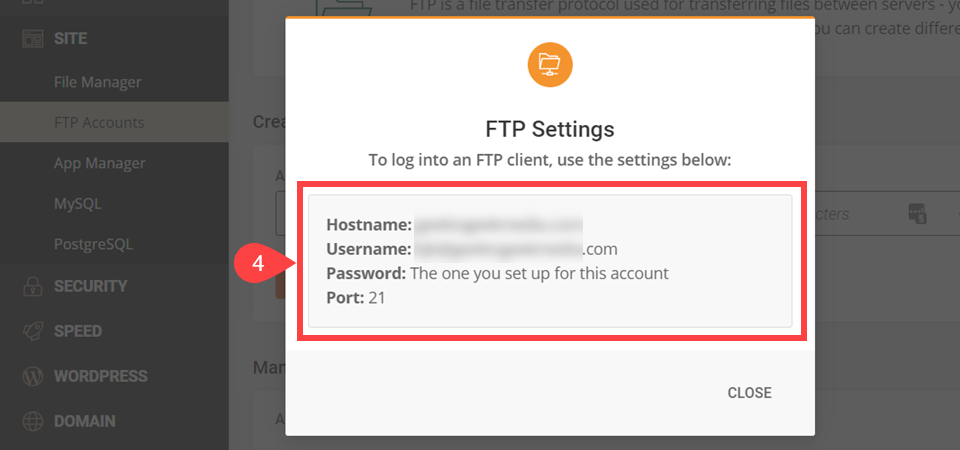
将信息输入客户端(5),您将看到状态更新,表明您已连接。

此方法与上面上传插件的主要区别在于,现在您将手动解压缩归档文件的内容。 要通过SFTP上传WordPress插件,您将上传未压缩的文件,而不是压缩的文件夹。 确保不要重命名任何东西。
此时,在您的FTP客户端中,您将在客户端的左侧看到本地计算机的文件,而在右侧则看到您的网站。 您需要在自己的计算机上找到提取的插件文件(6),并且需要在网站上找到/ public_html / wp-content / plugins /目录(7)。
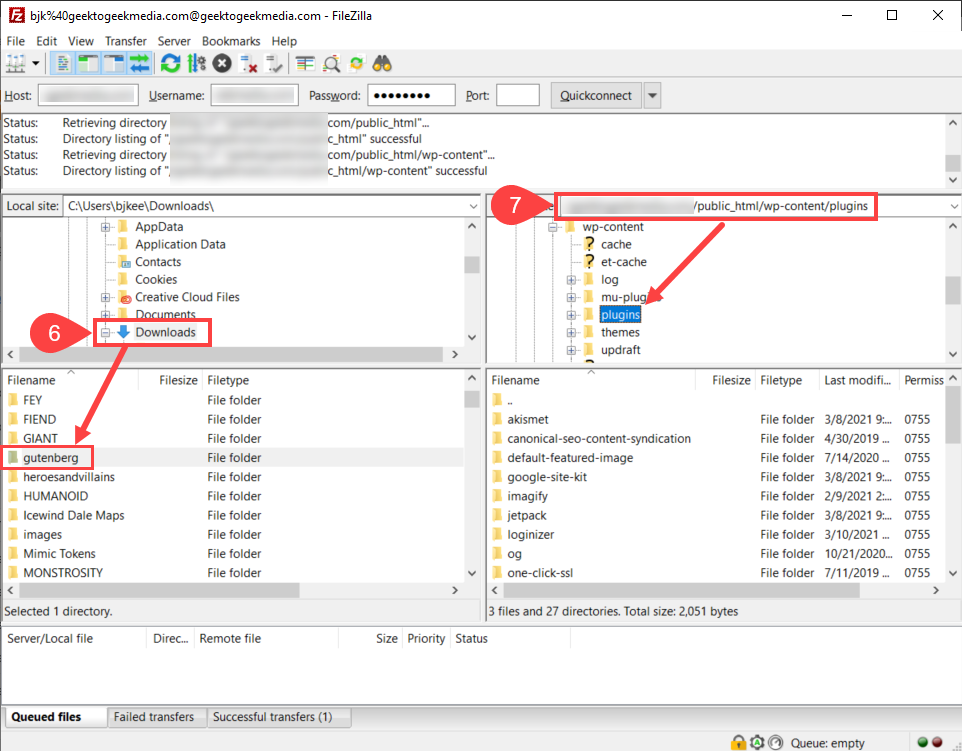
接下来,只要右键单击plugin文件夹并选择Upload(8),只要您已导航到/ public_html / wp-content / plugins /文件夹,这将通过SFTP自动安装WordPress插件,出现在plugins文件夹中完成后(9)。
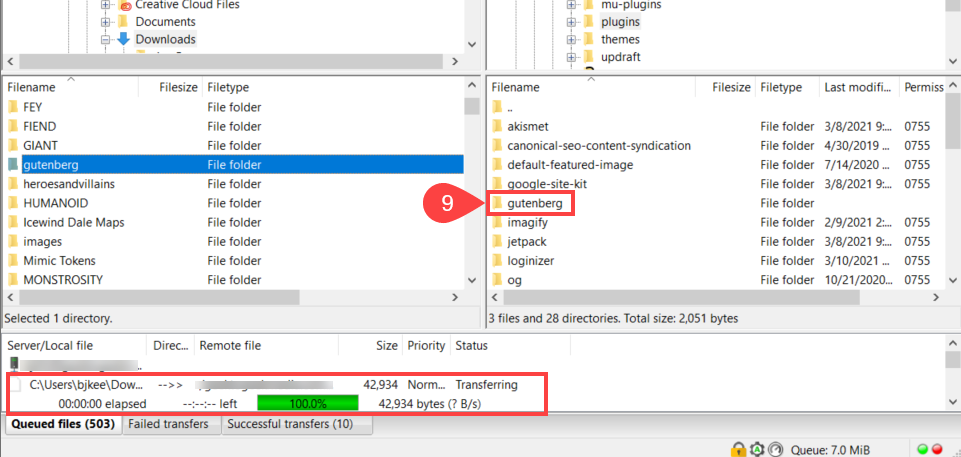
接下来,一切照旧,进入Plugins – Installed,然后单击Activate(10)。
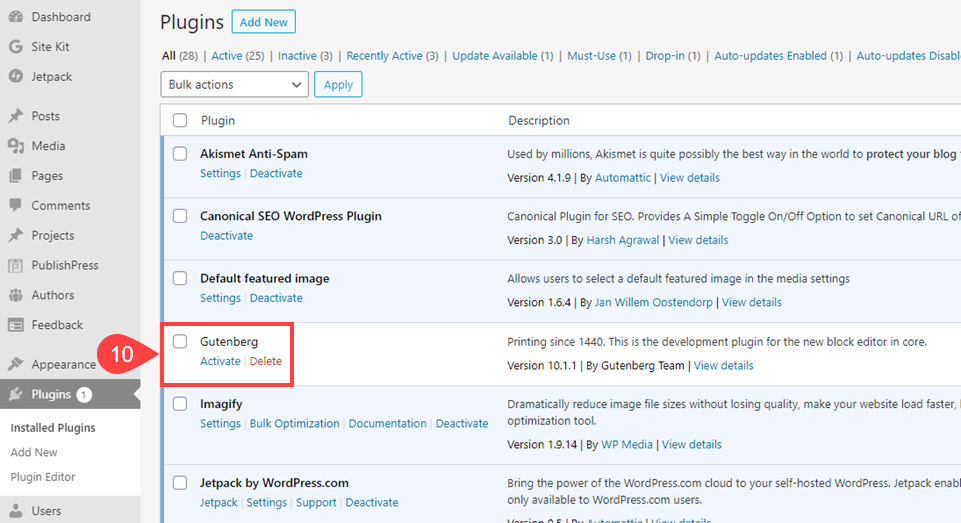
这就是他们的全部。 您可以断开FTP客户端的连接,并立即开始使用新插件。
总结
没有插件,WordPress仍然是一个很棒的平台,可以做很多事情。 但是,有了插件,它几乎可以做任何事情。 这是WordPress的最大吸引力,因此无论必须安装什么,都可以安装它们。 按照上述步骤,您可以安全,安全地安装从任何地方下载的插件。 无论是官方的免费存储库还是 像我们这样的会员区,安装WordPress插件既快速,简单又容易。
最后一件事
但是,我们确实要警告,从信誉不佳的来源下载插件并安装它们可能会导致 受感染的网站, 恶意软件以及其他各种负面后果。 WP.org信息库是安全的,开发人员网站也是安全的。 但是,如果您发现自己是从Google搜索期间发现的随机站点中下载插件的,那么,请不要安装它。
您首选的安装WordPress插件的方法是什么?
Rzt_Moster / shutterstock.com的文章特色图片
